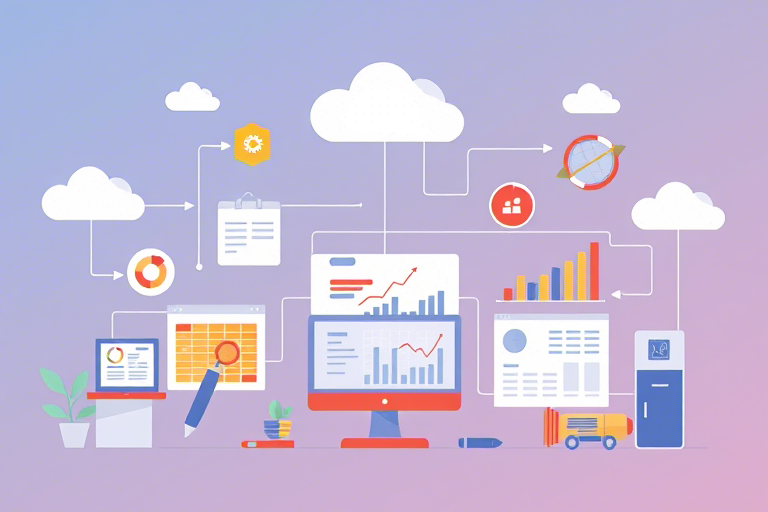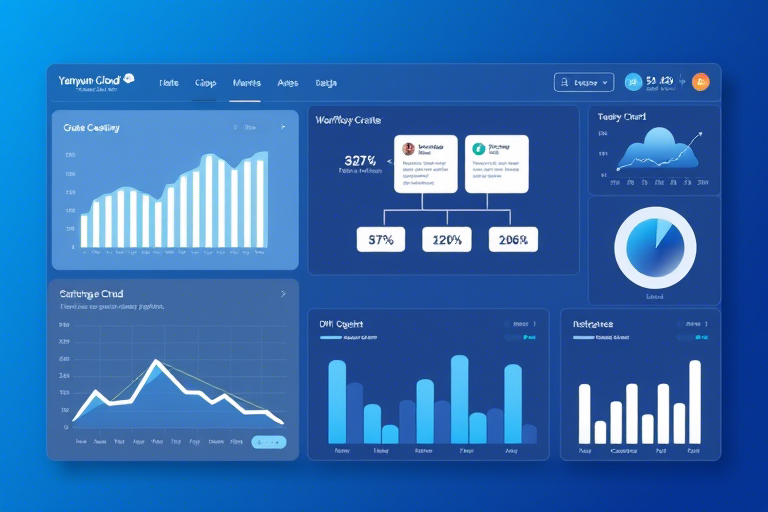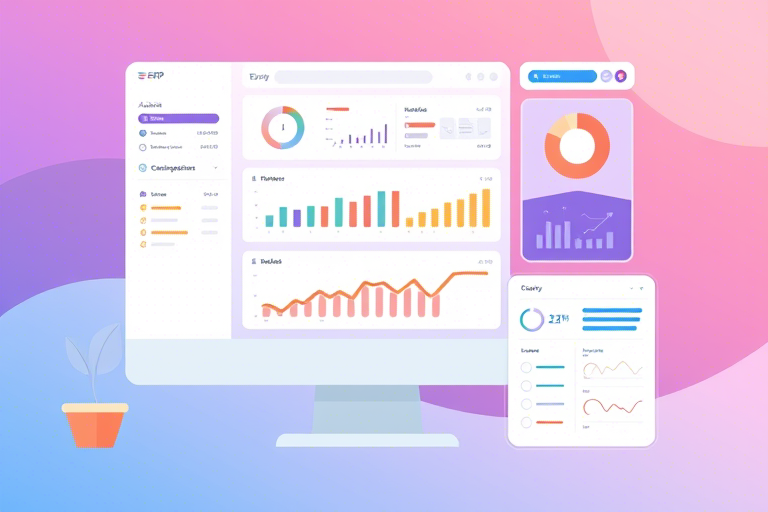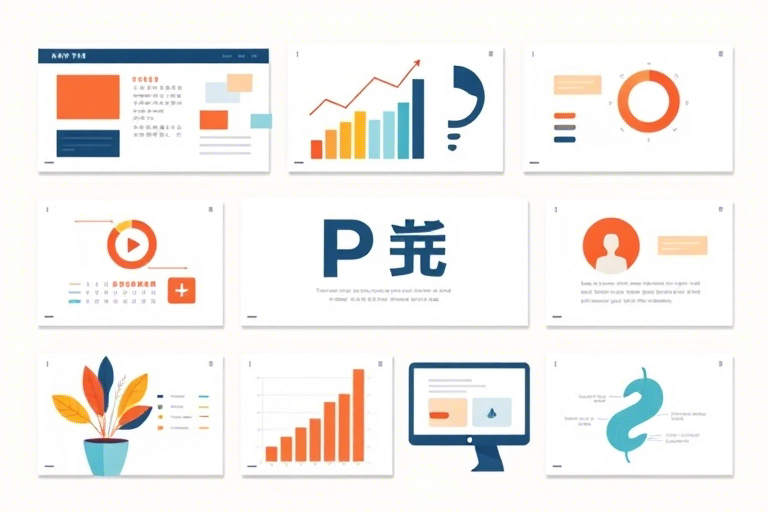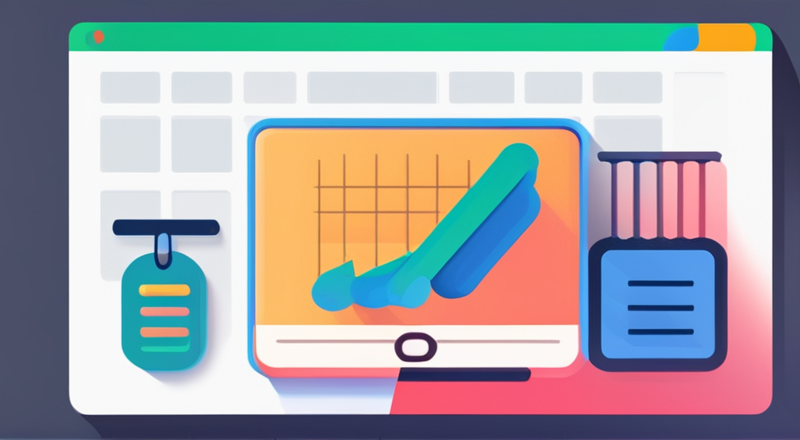如何制作生产例会Excel模板?生产管理工具推荐
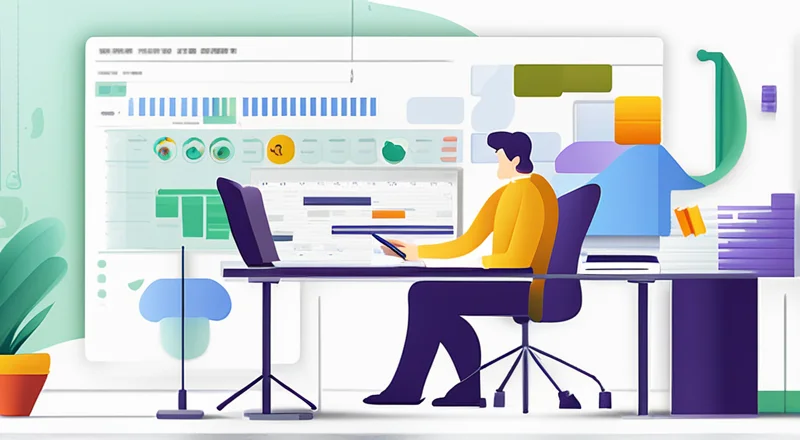
在现代企业中,生产管理是非常重要的一环。为了保证生产过程的高效和有序,定期召开生产例会显得尤为重要。通过生产例会,可以及时掌握生产进度,发现并解决存在的问题,确保生产目标的顺利实现。而在生产例会过程中,Excel模板作为记录和分析生产数据的重要工具,其重要性不言而喻。本文将从多个方面详细介绍如何制作生产例会Excel模板,并分享一些实用的技巧。
首先,我们将探讨如何设计一份结构清晰的Excel模板,以及其中的关键要素。接着,我们将介绍如何利用公式和函数提高数据处理的效率,以及如何运用图表直观展示生产数据。最后,我们还将推荐一些常用的Excel插件,帮助您更高效地管理和分析数据。
目录
- 生产例会Excel模板的设计与构建
- 关键要素:确保数据准确性的技巧
- 提升数据处理效率:公式与函数的应用
- 图表展示:直观呈现生产数据的方法
- 实用工具推荐:提高Excel使用效率的插件
一、生产例会Excel模板的设计与构建
设计一份好的生产例会Excel模板,不仅能够提高会议效率,还能更好地分析和解决问题。在开始制作之前,我们需要先明确模板的用途和目标。例如,您可能需要跟踪生产进度、监测产品质量、分析设备利用率等。
接下来,我们来具体讨论如何设计和构建一份实用的生产例会Excel模板。
首先,选择合适的Excel版本。根据您的需求和电脑配置,可以选择Microsoft Excel或Google Sheets等在线表格软件。不同的版本在功能上可能会有所差异,但基本原理相同。对于大多数企业来说,Microsoft Excel依然是首选工具。
确定工作表结构。一个完整的生产例会Excel模板通常包括多个工作表,每个工作表负责不同的数据记录和分析任务。一般来说,主要的工作表应包括:
- 生产计划表:列出生产任务、日期、负责人等信息。
- 生产进度表:记录实际完成情况、延迟原因等。
- 质量控制表:记录不合格产品数量、缺陷类型等信息。
- 设备利用率表:记录设备使用情况、维护记录等。
- 成本分析表:记录生产成本、节约措施等。
设置表格样式。为了让数据更加清晰易读,可以通过设置单元格格式、添加边框线、合并单元格等方式美化表格。此外,还可以为不同类别的数据添加不同的颜色,便于区分和识别。
定义数据验证规则。为了避免输入错误,可以在某些单元格中设置数据验证规则。例如,在生产计划表中设置日期格式、在质量控制表中限制不合格产品数量为正整数等。
保护工作表。为了避免非授权修改,可以对重要数据所在的单元格或整个工作表进行保护。在Excel中,可以通过“审阅”选项卡中的“允许用户编辑区域”功能来实现。
通过以上步骤,我们可以构建出一份结构清晰、功能齐全的生产例会Excel模板。当然,实际应用中还需要根据企业的具体情况不断调整和完善。
二、关键要素:确保数据准确性的技巧
数据准确性是生产例会Excel模板的基础,只有保证了数据的准确性,才能做出正确的决策。以下是一些确保数据准确性的技巧:
- 数据输入规范:制定统一的数据输入规范,比如日期格式、数字格式等。例如,日期统一使用YYYY-MM-DD格式,避免出现MM/DD/YYYY或DD/MM/YYYY等不一致的情况。
- 数据审核机制:建立数据审核机制,确保每一项数据都有专人负责检查。例如,在每个工作日结束后,由专门的人员对前一天的数据进行核对。
- 数据校验公式:利用Excel内置的校验公式,自动检测输入的数据是否符合预期。例如,使用IF函数检查不合格产品数量是否为正整数。
- 数据备份:定期备份数据,以防意外丢失。例如,每天晚上将当天的数据保存到另一个文件夹中。
- 权限管理:合理分配不同用户的权限,确保只有授权人员才能访问和修改敏感数据。例如,只允许管理人员查看和修改成本分析表。
通过以上措施,可以大大提高生产例会Excel模板中数据的准确性。
三、提升数据处理效率:公式与函数的应用
Excel提供了丰富的公式和函数,可以帮助我们快速处理和分析数据。以下是几个常用且高效的公式示例:
- SUM:求和函数。例如,计算某个时间段内的总产量,可以使用SUM函数。假设总产量在B2至B100之间,则公式为=SUM(B2:B100)。
- AVERAGE:平均值函数。例如,计算某台设备的日均使用时长,可以使用AVERAGE函数。假设日使用时长在C2至C100之间,则公式为=AVERAGE(C2:C100)。
- MAX/MIN:最大值/最小值函数。例如,找出一个月内产量最高/最低的一天,可以使用MAX/MIN函数。假设日产量在D2至D30之间,则公式分别为=MAX(D2:D30)和=MIN(D2:D30)。
- VLOOKUP:垂直查找函数。例如,根据订单号查找对应的产品名称,可以使用VLOOKUP函数。假设订单号在A列,产品名称在B列,则公式为=VLOOKUP(订单号,A:B,2,FALSE)。
- INDEX/MATCH:更灵活的查找函数。例如,根据多个条件筛选数据,可以使用INDEX和MATCH函数组合。假设根据日期和地点筛选数据,可以使用如下公式:=INDEX(数据范围,MATCH(日期&地点,日期范围&地点范围,0))。
除了上述公式外,还有许多其他有用的函数,如COUNTIF、DATE、TEXT等。熟练掌握这些公式和函数,可以让数据处理变得更加轻松高效。
四、图表展示:直观呈现生产数据的方法
数据可视化是数据分析的重要环节,它可以让我们更直观地理解数据背后的信息。以下是一些常见的图表类型及其应用场景:
- 柱状图:用于比较不同类别的数值。例如,比较不同生产线的月产量,可以使用柱状图。
- 折线图:用于显示趋势变化。例如,展示近一年来产量的变化趋势,可以使用折线图。
- 饼图:用于表示部分与整体的关系。例如,展示不同类型产品的产量占比,可以使用饼图。
- 散点图:用于观察两个变量之间的关系。例如,分析温度与产量之间的相关性,可以使用散点图。
- 气泡图:用于三维数据可视化。例如,同时展示时间和产量两个维度的数据,可以使用气泡图。
除了上述图表外,还有许多其他类型的图表,如雷达图、面积图等。通过合理选择和搭配不同的图表类型,可以使数据表达得更加丰富和直观。
五、实用工具推荐:提高Excel使用效率的插件
除了Excel自带的功能外,还有一些插件可以帮助我们更高效地管理和分析数据。以下是几款常用的Excel插件:
- PivotTable:透视表插件。它可以将大量数据汇总成易于理解的表格形式,帮助我们快速分析和对比不同维度的数据。
- PowerQuery:数据清洗插件。它可以从多种数据源中提取数据,并进行清洗和转换,为后续的数据分析打下基础。
- PowerView:数据可视化插件。它可以创建各种动态图表,支持交互式操作,使数据展示更加生动有趣。
- PowerPivot:高级数据分析插件。它支持大数据量的处理,提供更强大的计算和分析功能。
- QuickBooks:财务会计插件。它可以与Excel无缝对接,帮助我们更方便地管理财务数据。
通过使用这些插件,不仅可以提高工作效率,还能拓展Excel的功能,使我们的数据分析更加全面和深入。